Сдвиги можно создавать по траектории, по траектории и направляющей или по траектории и направляющей поверхности.
Новые возможности:2020
Элементы сдвига можно создавать в деталях или сборках. Однако операции сдвига с использованием направляющей поверхности или твердотельных форм-тел недоступны в среде сборки.
Сдвиг форм-тела по траектории
Теперь можно использовать сдвиг тела для создания сложных форм, моделирования траекторий движения инструментов или проектирования шнеков с отсчетом времени. Форм-тело не обязательно должно вращаться или быть цилиндрическим.
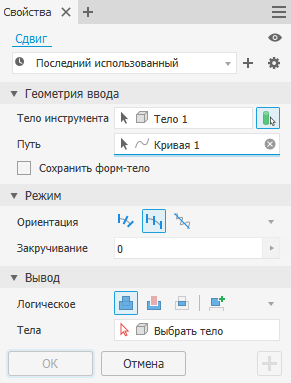
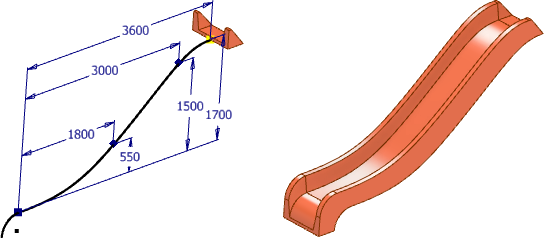
Ниже приведены некоторые советы для успешной работы со сдвигом тела.
- Избегайте перекрывающихся сегментов в эскизах.
- Помещайте форм-тело в начальной точке траектории сдвига.
- Траектория не должна быть G1 (касательной) или G2 (сглаженной). Наилучшего результата можно достичь с использованием непрерывных траекторий G2.
- При создании форм-тела используйте минимальное количество геометрии и избегайте внутренних пустот. Таким образом можно повысить производительность и вероятность успешного выполнения расчета.
- Если происходит сбой при расчете сдвига, попробуйте удалить сопряжения форм-тела. В некоторых случаях полезно добавить сопряжения.
- Команда «Спираль» создает ассоциативную ось, которую можно выбрать в качестве вектора направления в согласованном сдвиге.
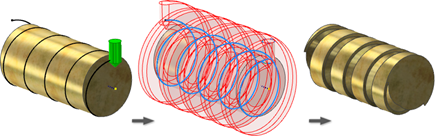
- Перед запуском команды:
- создайте базовое твердое тело;
- создайте траекторию сдвига;
- создайте твердое форм-тело (предпочтительно в начале траектории сдвига).
- Выберите вкладку «3D-модель»
 панель «Создание»
панель «Создание»  «Сдвиг»
«Сдвиг»
 .
.
При необходимости включите параметр «Сдвиг тела»
 на панели свойств.
на панели свойств.
- Выберите твердое форм-тело.
- Выберите кривую или ребро для определения траектории.
- Выберите ориентацию:
 По траектории
По траектории
 Фиксированный
Фиксированный
 С выравниванием
С выравниванием
- При использовании параметра «С выравниванием» выберите направление оси «Вектор».
- При необходимости задайте угол закручивания. Он относится к форм-телу, а не к 3D-пространству.
При необходимости выберите «Ось скручивания».
На изображении ниже показан результат применения угла закручивания в 90 градусов в согласованном сдвиге. Угол закручивания, применяемый к форм-телу, создает конструкцию, которая может вращать бутылку по горизонтали и вертикали вдоль траектории движения.
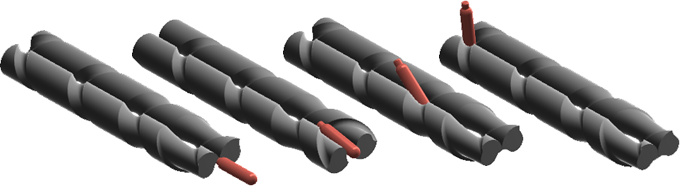
Автор модели: Скотт Мойз (Scott Moys)
- Задайте операцию вывода:
Прим.: Если в модели нет тел или одно тело, по умолчанию для вывода используется параметр «Создать твердое тело». Раздел «Вывод» на панели свойств не отображается. Если в модели несколько тел, то доступны следующие варианты.
 Соединить. Добавление объема, созданного элементом сдвига, к другому элементу или телу. При работе со сборками параметр недоступен.
Соединить. Добавление объема, созданного элементом сдвига, к другому элементу или телу. При работе со сборками параметр недоступен.
 Вырезать. Удаление объема, созданного элементом сдвига, из другого элемента или тела.
Вырезать. Удаление объема, созданного элементом сдвига, из другого элемента или тела.
 Пересечение. Создание элемента из объема пересечения элемента сдвига и другого элемента. Удаление материала, который не входит в общий объем. При работе со сборками параметр недоступен.
Пересечение. Создание элемента из объема пересечения элемента сдвига и другого элемента. Удаление материала, который не входит в общий объем. При работе со сборками параметр недоступен.
 Создать твердое тело. Создание нового твердого тела. Каждое твердое тело представляет собой набор независимых элементов, не связанных с другими телами. Тело может иметь общие элементы с другими телами. При необходимости переименуйте тело.
Создать твердое тело. Создание нового твердого тела. Каждое твердое тело представляет собой набор независимых элементов, не связанных с другими телами. Тело может иметь общие элементы с другими телами. При необходимости переименуйте тело.
- Нажмите кнопку «ОК».
Сдвиг профиля по траектории
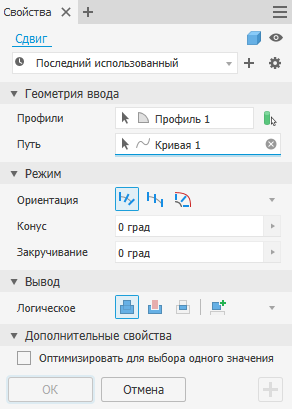
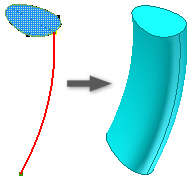
- Создайте эскиз профиля и траектории в пересекающихся плоскостях. Траектория должна пересекать плоскость контура. Начальная точка должна лежать на пересечении плоскостей профиля и траектории.
- Выберите вкладку «3D-модель»
 панель «Создание»
панель «Создание»  «Сдвиг»
«Сдвиг»
 .
.
Если в эскизе существует только один профиль, он выделяется автоматически. В противном случае выберите профиль эскиза.
- В диалоговом окне «Сдвиг» нажмите кнопку «Эскиз» и выберите профиль для сдвига.
Совет: При выборе нескольких профилей во избежание автоматического перехода к следующему переключателю снимите флажок «Оптимизировать для выбора одного значения».
- С помощью инструмента выбора траектории выберите 2D-эскиз, 3D-эскиз или ребра геометрии.
Прим.: Когда выполнение команды сдвига завершено, при использовании ребер в качестве траектории ребра проецируются в новый 3D-эскиз.
- Если имеется несколько твердых тел, выберите параметр «Тела», чтобы выбрать задействованные тела.
- Укажите тип вывода:
-
 «Твердое тело». Создание твердотельного элемента на основе контура (замкнутого или разомкнутого). Базовый элемент можно создать только на основе замкнутого контура.
«Твердое тело». Создание твердотельного элемента на основе контура (замкнутого или разомкнутого). Базовый элемент можно создать только на основе замкнутого контура.
 Поверхность. Создание поверхности на основе разомкнутого или замкнутого контура. Используется как вспомогательная поверхность, которая служит ограничением для других элементов, или как инструмент разделения для создания разделенной детали или для разделения детали на несколько тел. При выдавливании в сборках и для примитивов создание поверхностей невозможно.
Поверхность. Создание поверхности на основе разомкнутого или замкнутого контура. Используется как вспомогательная поверхность, которая служит ограничением для других элементов, или как инструмент разделения для создания разделенной детали или для разделения детали на несколько тел. При выдавливании в сборках и для примитивов создание поверхностей невозможно.
-
- Выберите Тип
 Траектория.
Траектория.
- Выберите ориентацию:
 Траектория. Контур при сдвиге удерживается в постоянном положении относительно траектории. Сечения элемента сдвига на всем протяжении траектории располагаются относительно нее так же, как исходный контур.
Траектория. Контур при сдвиге удерживается в постоянном положении относительно траектории. Сечения элемента сдвига на всем протяжении траектории располагаются относительно нее так же, как исходный контур.
-
 Параллельность. Сдвиг контура элемента выполняется параллельно исходному контуру.
Параллельность. Сдвиг контура элемента выполняется параллельно исходному контуру.
- Для сдвига траектории, ориентированного на траекторию, укажите углы конуса и скручивания.
При положительном значении угла конуса площадь сечения элемента сдвига увеличивается по мере его удаления от начальной точки.
При отрицательном значении угла конуса площадь сечения элемента сдвига уменьшается по мере его удаления от начальной точки.
С помощью вложенных профилей положительное или отрицательное значение угла конуса применяется к наружному замкнутому контуру вложенных профилей; внутренние замкнутые контуры имеют противоположный знак.
- Укажите операцию.
Прим.: Если в модели нет тел или одно тело, по умолчанию для вывода используется параметр «Создать твердое тело». Раздел «Вывод» на панели свойств не отображается. Если в модели несколько тел, то доступны следующие варианты.
 Соединить. Добавление объема, созданного элементом сдвига, к другому элементу или телу. При работе со сборками параметр недоступен.
Соединить. Добавление объема, созданного элементом сдвига, к другому элементу или телу. При работе со сборками параметр недоступен.
 Вырезать. Удаление объема, созданного элементом сдвига, из другого элемента или тела.
Вырезать. Удаление объема, созданного элементом сдвига, из другого элемента или тела.
 Пересечение. Создание элемента из объема пересечения элемента сдвига и другого элемента. Удаление материала, который не входит в общий объем. При работе со сборками параметр недоступен.
Пересечение. Создание элемента из объема пересечения элемента сдвига и другого элемента. Удаление материала, который не входит в общий объем. При работе со сборками параметр недоступен.
 Создать твердое тело. Создание нового твердого тела. Каждое твердое тело представляет собой набор независимых элементов, не связанных с другими телами. Тело может иметь общие элементы с другими телами. При необходимости переименуйте тело.
Создать твердое тело. Создание нового твердого тела. Каждое твердое тело представляет собой набор независимых элементов, не связанных с другими телами. Тело может иметь общие элементы с другими телами. При необходимости переименуйте тело.
- Нажмите кнопку «ОК».
Сдвиг профиля по траектории и направляющей
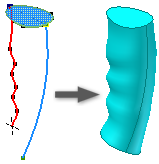
- Создайте эскиз профиля и траектории в пересекающихся плоскостях. Создайте эскиз дополнительной кривой, которая будет использоваться в качестве направляющей для контроля масштаба и скручивания. Траектория и направляющие должны пересекать плоскость контура.
- Выберите вкладку «3D-модель»
 панель «Создание»
панель «Создание»  «Сдвиг»
«Сдвиг»
 .
.
Если в эскизе существует только один профиль, он выделяется автоматически. В противном случае выберите профиль эскиза.
- В диалоговом окне «Сдвиг» нажмите кнопку «Эскиз» и выберите профиль для сдвига.
- С помощью инструмента выбора траектории выберите эскиз траектории или ребра.
- Если имеется несколько твердых тел, выберите параметр «Тела», чтобы выбрать задействованные тела.
- Укажите тип вывода:
 «Твердое тело». Создание твердотельного элемента на основе контура (замкнутого или разомкнутого). Базовый элемент можно создать только на основе замкнутого контура.
«Твердое тело». Создание твердотельного элемента на основе контура (замкнутого или разомкнутого). Базовый элемент можно создать только на основе замкнутого контура.
 Поверхность. Создание поверхности на основе разомкнутого или замкнутого контура. Используется как вспомогательная поверхность, которая служит ограничением для других элементов, или как инструмент разделения для создания разделенной детали или для разделения детали на несколько тел. При выдавливании в сборках и для примитивов создание поверхностей невозможно.
Поверхность. Создание поверхности на основе разомкнутого или замкнутого контура. Используется как вспомогательная поверхность, которая служит ограничением для других элементов, или как инструмент разделения для создания разделенной детали или для разделения детали на несколько тел. При выдавливании в сборках и для примитивов создание поверхностей невозможно.
- С помощью инструмента выбора направляющей выберите кривую направляющей или ограждение в графическом окне.
- В диалоговом окне «Сдвиг» в разделе параметров «Масштабирование профиля» укажите способ масштабирования сечения при сдвиге для соответствия направляющей.
- X и Y. Изменение масштаба профиля по направлениям X и Y по ходу выполнения сдвига.
- X. Изменение масштаба профиля по направлению X по ходу выполнения сдвига.
- Нет. Сохранение формы и размера контура при сдвиге. При использовании этого параметра с помощью направляющей контролируется только скручивание контура.
- Выберите Тип
 Траектория и направляющая.
Траектория и направляющая.
- Укажите операцию.
Прим.: Если в модели нет тел или одно тело, по умолчанию для вывода используется параметр «Создать твердое тело». Раздел «Вывод» на панели свойств не отображается. Если в модели несколько тел, то доступны следующие варианты.
 Соединить. Добавление объема, созданного элементом сдвига, к другому элементу или телу. При работе со сборками параметр недоступен.
Соединить. Добавление объема, созданного элементом сдвига, к другому элементу или телу. При работе со сборками параметр недоступен.
 Вырезать. Удаление объема, созданного элементом сдвига, из другого элемента или тела.
Вырезать. Удаление объема, созданного элементом сдвига, из другого элемента или тела.
 Пересечение. Создание элемента из объема пересечения элемента сдвига и другого элемента. Удаление материала, который не входит в общий объем. При работе со сборками параметр недоступен.
Пересечение. Создание элемента из объема пересечения элемента сдвига и другого элемента. Удаление материала, который не входит в общий объем. При работе со сборками параметр недоступен.
 Создать твердое тело. Создание нового твердого тела. Каждое твердое тело представляет собой набор независимых элементов, не связанных с другими телами. Тело может иметь общие элементы с другими телами. При необходимости переименуйте тело.
Создать твердое тело. Создание нового твердого тела. Каждое твердое тело представляет собой набор независимых элементов, не связанных с другими телами. Тело может иметь общие элементы с другими телами. При необходимости переименуйте тело.
- Нажмите кнопку «ОК».
Сдвиг профиля по траектории и направляющей поверхности
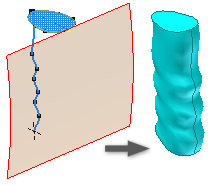
- Создайте в файле детали проекцию кривой на неплоскую поверхность для построения траектории сдвига. Эта поверхность управляет скручиванием профиля. На пересекающей поверхность плоскости создайте эскиз контура. Траектория должна пересекать плоскость контура.
- Выберите вкладку «3D-модель»
 панель «Создание»
панель «Создание»  «Сдвиг»
«Сдвиг»
 .
.
Если в эскизе только один контур, он выделяется автоматически. В противном случае выберите профиль эскиза.
- В диалоговом окне «Сдвиг» нажмите кнопку «Эскиз» и выберите профиль для сдвига.
- С помощью инструмента выбора траектории выберите плоскую траекторию, неплоский эскиз или ребра.
- Если имеется несколько твердых тел, выберите параметр «Тела», чтобы выбрать задействованные тела.
- Укажите тип вывода:
-
 «Твердое тело». Создание твердотельного элемента на основе контура (замкнутого или разомкнутого). Базовый элемент можно создать только на основе замкнутого контура.
«Твердое тело». Создание твердотельного элемента на основе контура (замкнутого или разомкнутого). Базовый элемент можно создать только на основе замкнутого контура.
 Поверхность. Создание поверхности на основе разомкнутого или замкнутого контура. Используется как вспомогательная поверхность, которая служит ограничением для других элементов, или как инструмент разделения для создания разделенной детали или для разделения детали на несколько тел. При выдавливании в сборках и для примитивов создание поверхностей невозможно.
Поверхность. Создание поверхности на основе разомкнутого или замкнутого контура. Используется как вспомогательная поверхность, которая служит ограничением для других элементов, или как инструмент разделения для создания разделенной детали или для разделения детали на несколько тел. При выдавливании в сборках и для примитивов создание поверхностей невозможно.
-
- Выберите Тип
 Траектория и направляющая поверхность.
Траектория и направляющая поверхность.
- С помощью инструмента выбора направляющей поверхности выберите поверхность в графическом окне, чтобы управлять скручиванием профиля при сдвиге вдоль траектории.
- Укажите операцию.
Прим.: Если в модели нет тел или одно тело, по умолчанию для вывода используется параметр «Создать твердое тело». Раздел «Вывод» на панели свойств не отображается. Если в модели несколько тел, то доступны следующие варианты.
 Соединить. Добавление объема, созданного элементом сдвига, к другому элементу или телу. При работе со сборками параметр недоступен.
Соединить. Добавление объема, созданного элементом сдвига, к другому элементу или телу. При работе со сборками параметр недоступен.
 Вырезать. Удаление объема, созданного элементом сдвига, из другого элемента или тела.
Вырезать. Удаление объема, созданного элементом сдвига, из другого элемента или тела.
 Пересечение. Создание элемента из объема пересечения элемента сдвига и другого элемента. Удаление материала, который не входит в общий объем. При работе со сборками параметр недоступен.
Пересечение. Создание элемента из объема пересечения элемента сдвига и другого элемента. Удаление материала, который не входит в общий объем. При работе со сборками параметр недоступен.
 Создать твердое тело. Создание нового твердого тела. Каждое твердое тело представляет собой набор независимых элементов, не связанных с другими телами. Тело может иметь общие элементы с другими телами. При необходимости переименуйте тело.
Создать твердое тело. Создание нового твердого тела. Каждое твердое тело представляет собой набор независимых элементов, не связанных с другими телами. Тело может иметь общие элементы с другими телами. При необходимости переименуйте тело.
- Нажмите "OK".
Редактирование элемента сдвига
- В графическом окне или обозревателе щелкните правой кнопкой мыши элемент и выберите Редактировать элемент. Для редактирования элемента можно дважды щелкнуть узел обозревателя.
Отобразится панель свойств.
- Измените определяющие значения элемента, ориентацию или скручивание.